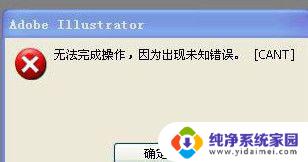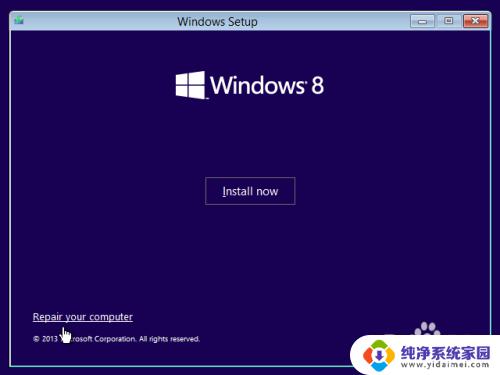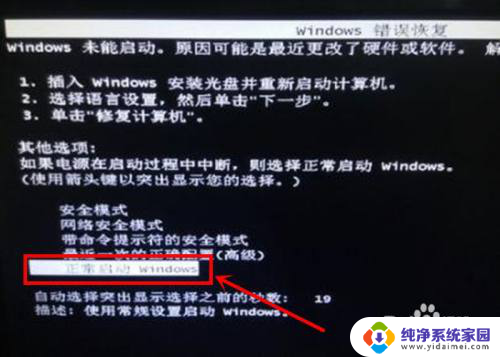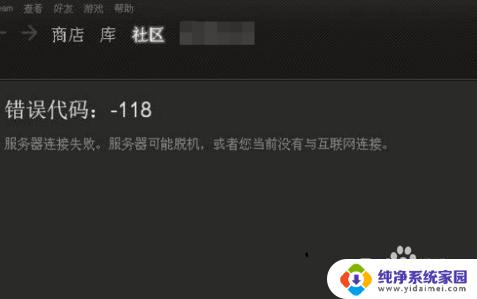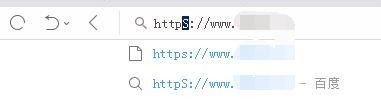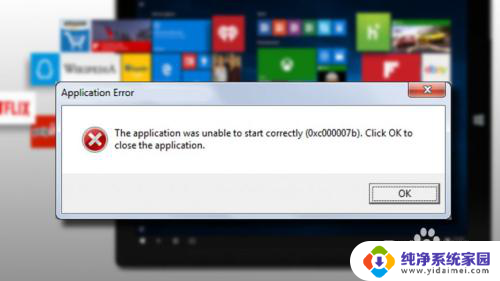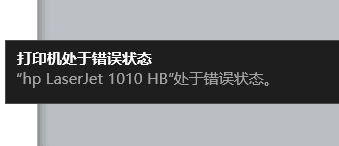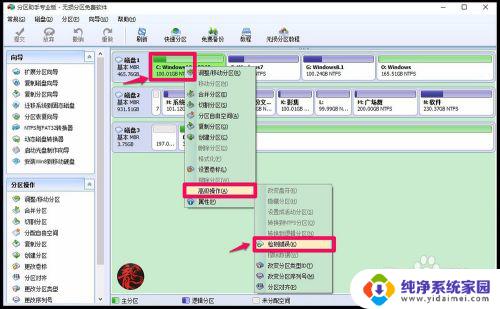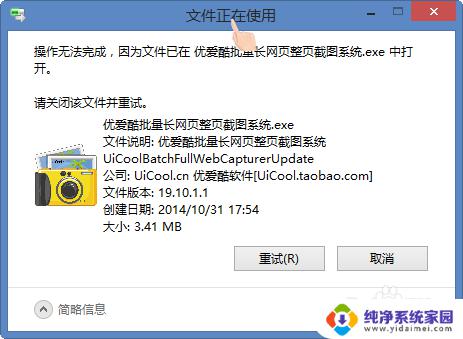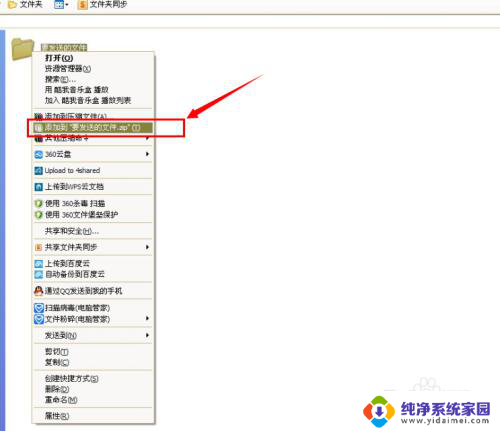一键修复0x0000011b工具 出现0x0000011b错误怎么办
在使用电脑的过程中,有时我们会遇到各种各样的错误提示信息,其中之一就是0x0000011b错误,当我们遇到这个错误时,可能会感到困惑和无措,不知道该如何解决。幸运的是现在有一种一键修复0x0000011b工具可以帮助我们快速解决这个问题。本文将介绍该工具的使用方法以及其他解决0x0000011b错误的方法,以便帮助大家更好地应对这个问题。
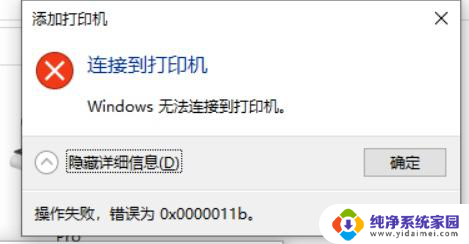
补丁代号KB5005565/KB5005566/KB5005568/KB5005569/KB5005573......卸载上述补丁即可解决问题,卸载后记得重启电脑才会生效。
另外,到services.msc里面把windows update关闭,禁止以后系统自动更新。
如果我们现在使用最多的360安全卫士、腾讯电脑管家等安全软件会自动的修复漏洞,自动打补丁。这以后操作系统难免会自动开启自动更新功能,怎么办?
不卸载更新修复局域网打印机不能连接问题杀手锏
1、按快捷键win+R,打开运行对话框,输入regedit,打开注册表。依次打开以下路径:
HKEY_LOCAL_MACHINE\System\CurrentControlSet\Control\Print
2、在右侧鼠标右击新建“DWORD(32位)”值,重命名为“RpcAuthnLevelPrivacyEnabled”。修改键值为“0”
PS:64位的操作系统也要新建的也是“DWORD(32位)”值
3、重启电脑,问题解决。
不懂注册表怎么办?
不会的话,就直接复制下面的内容,新建一个txt文本文档,粘贴进去,另存为print.reg,双击导入吧。
Windows Registry Editor Version 5.00
[HKEY_LOCAL_MACHINE\SYSTEM\CurrentControlSet\Control\Print]
“RpcAuthnLevelPrivacyEnabled”=dword:00000000

以上就是关于一键修复0x0000011b工具的全部内容,如果你遇到类似的问题,可以按照以上方法来解决。